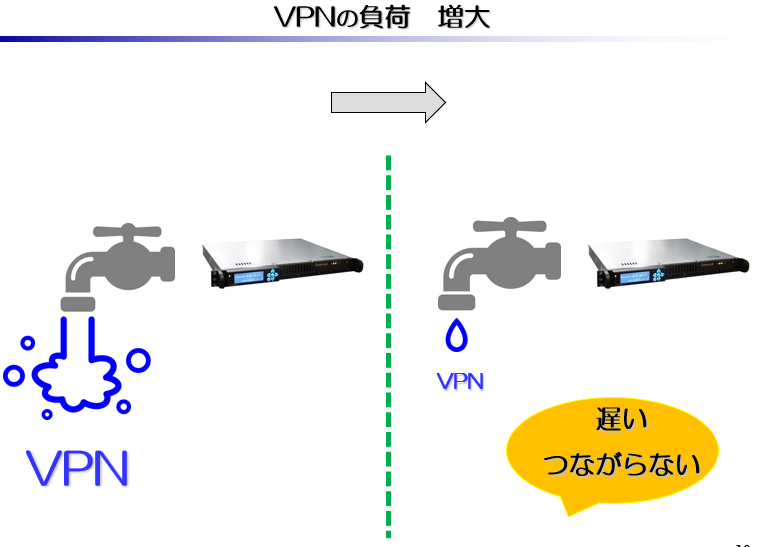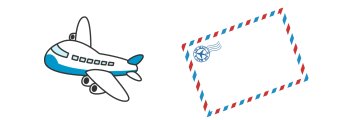こんな課題を解決
既存Webを改修不要で多要素認証に対応させたい
既存Webを改修不要でシングルサインオン化したい
自社Webを改修不要でSaaS化したい
メーカー製Webアプリを改修不要でSSOで運用したい
既存Webを改修不要でパスワードレス認証したい
既存の認証と追加の認証を併用運用したい
共有IDや特権IDのWebをSSOで利用したい
負荷のかかるVPNは使いたくない
自社管理でリバースプロキシを運用したい

認証対応リバースプロキシ
Powered BLUE リバース、各種の認証機能に対応のリバースプロキシ・アプライアンスです
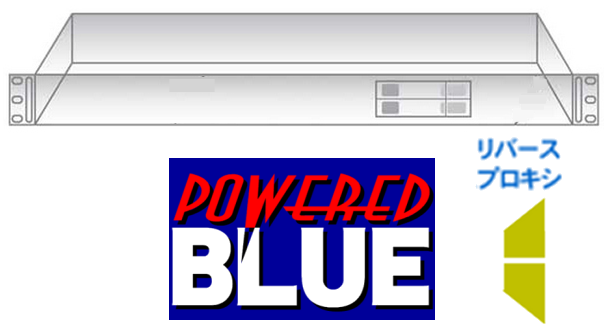
リバースプロキシの特徴
VPNのような専用のクライアントソフトは不要
モバイル端末向けの閉域網も不要
利用者はブラウザのみでストレスなく、ターゲットWebへのアクセスが可能
リバースプロキシの認証機能
Powered BLUE リバースプロキシ・アプライアンスではリバースプロキシ & ワンタイムパスワード認証
リバースプロキシ & SSLクライアント認証
リバースプロキシ & OTP+SSLクライアント認証
リバースプロキシ & AD認証
リバースプロキシ & AD+SSLクライアント認証認証
リバースプロキシ & SAML認証やOIDC認証
リバースプロキシ & Passkey / パスワードレス生体認証
などに対応しており、既存のWebへのアクセス時に認証機能を追加出来ます 。


【1】OTP/ワンタイムパスワード対応 リバースプロキシ
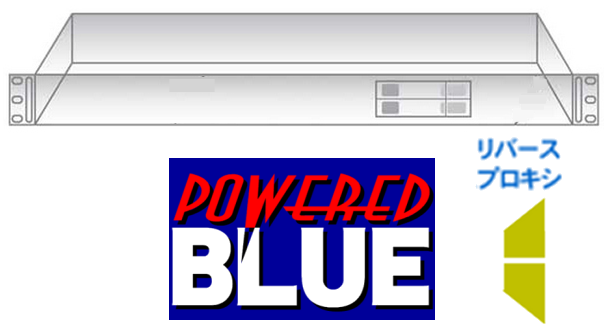
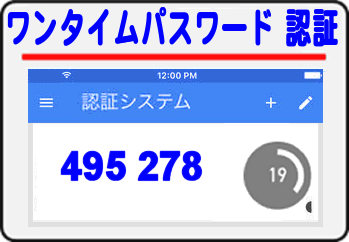
Google Authenticatorなどの無償のソフトウエア・トークン&2次元バーコードに対応
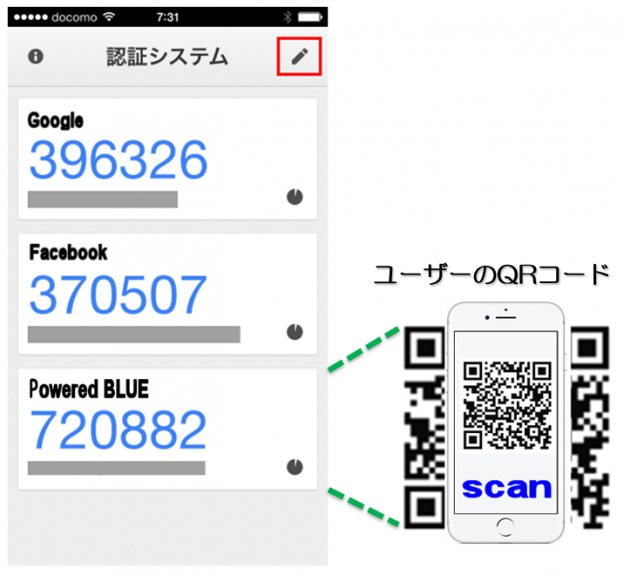
ワンタイムパスワードのユーザー管理・認証とリバースプロキシを1台で運用出来ます。
リバースプロキシへのアクセス時の手順
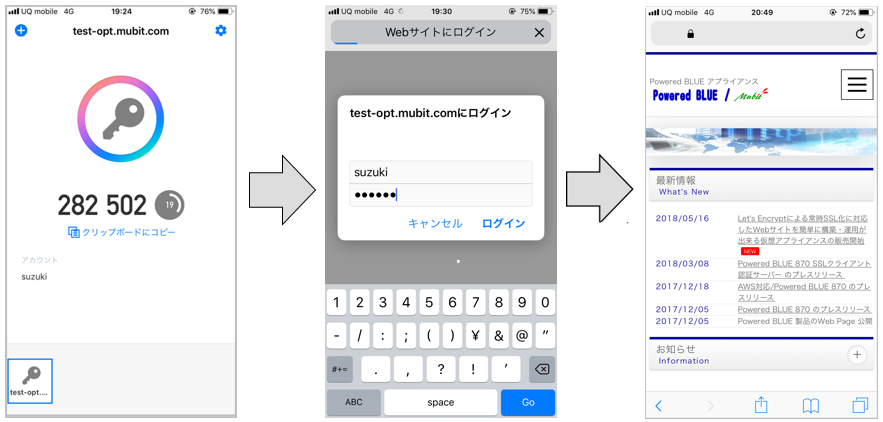
対応のモデルは
【2】SSLクライアント 認証対応 リバースプロキシ
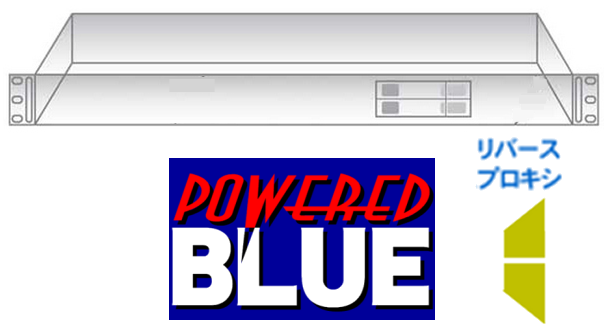
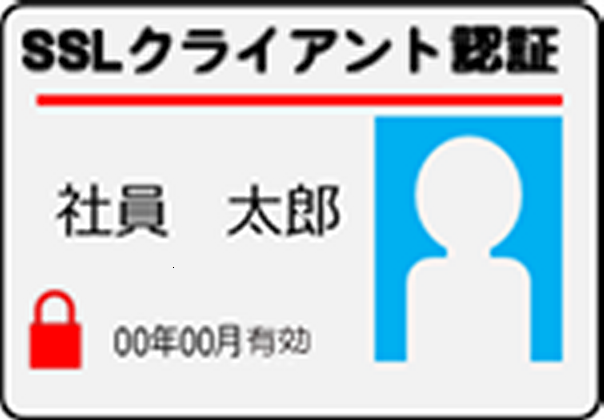
Private CA 機能/SSLクライアント証明書の発行・管理および・認証とリバースプロキシまでを1台で運用出来ます。
リバースプロキシへのアクセス時の手順
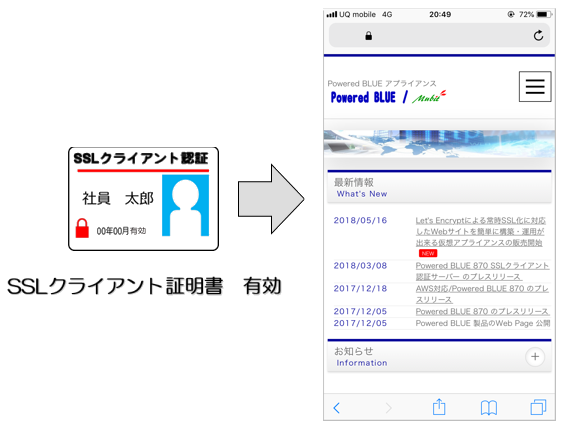
対応のモデルは
【3】OTP認証+SSLクライアント認証対応 リバースプロキシ
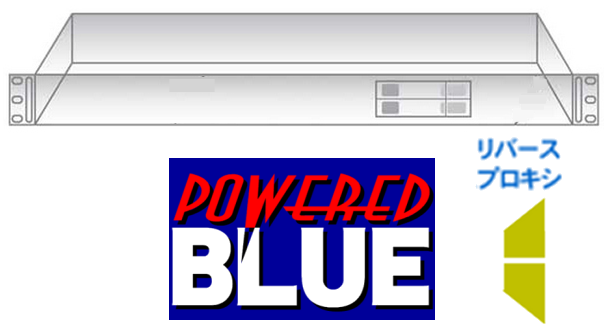
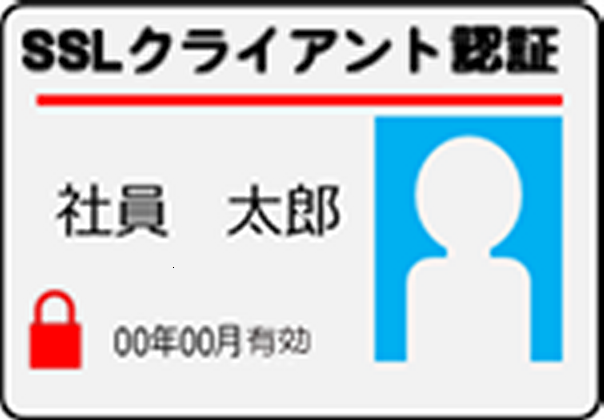
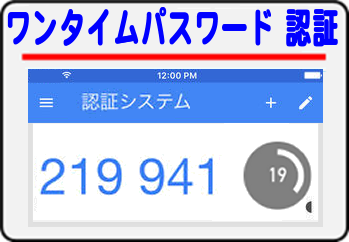
Private CA機能をとSSLクライアント証明書の発行・管理・認証およびワンタイムパスワード認証とリバースプロキシまでを1台で運用出来ます。
認証の併用やそれぞれの単独認証などユーザーやリバース先などで、利用の認証を変えることが可能
リバースプロキシへのアクセス時の手順
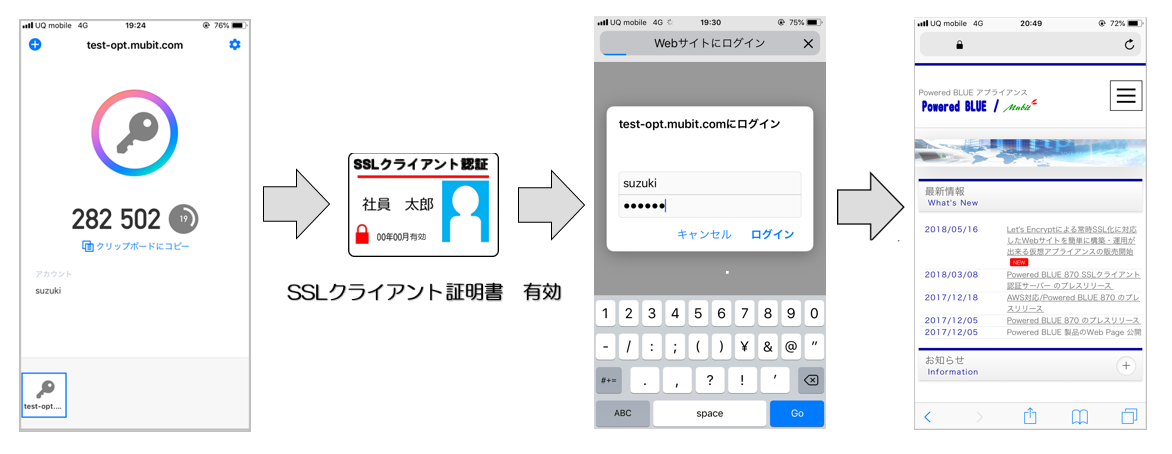
対応のモデルは
【4】AD認証対応 リバースプロキシ
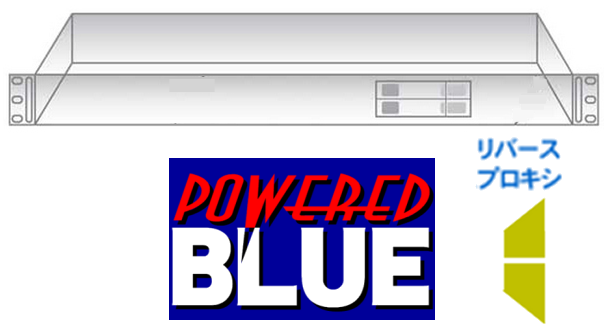

Active Directoryと連携。AD認証に対応のリバースプロキシとして動作
バックエンドのWebサーバーへリバースプロキシ経由でアクセス出来ます
リバースプロキシへのアクセス時の手順
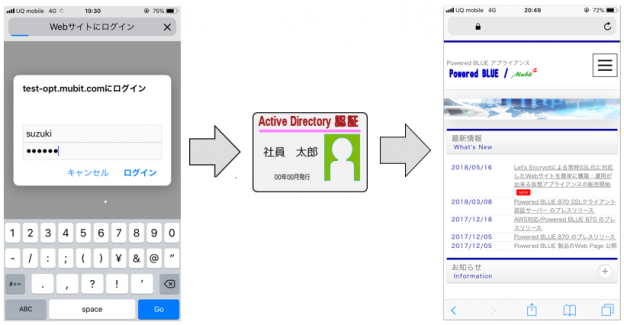
対応のモデルは
【5】SSLクライアント認証+AD認証対応リバースプロキシ
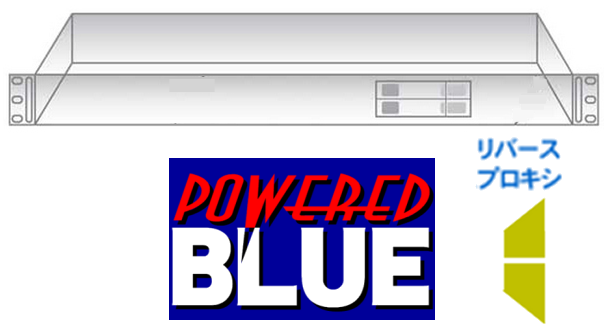
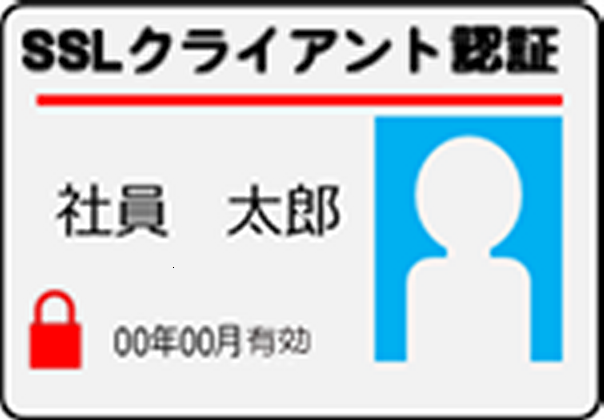

リバースプロキシ上でPrivate-CAを運用
Private-CAからSSLクライアント証明書を発行
多要素認証
リバースプロキシに「AD認証+SSLクライアント認証」を設定して多要素認証で運用します1)リバースプロキシへアクセス(SSLクライアント認証)
2)アカウントやパスワードを入力
3)AD認証
4)ADの認証後にリバース先のWebページを表示
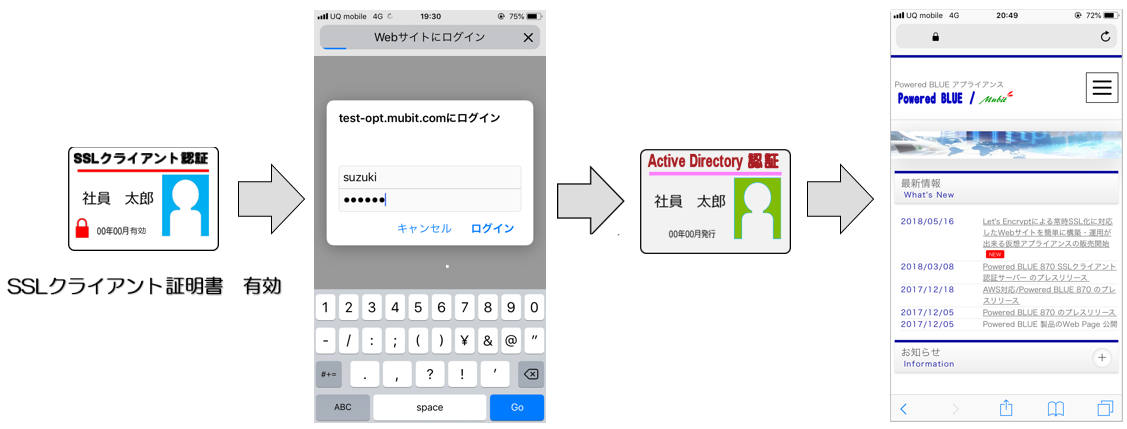
対応のモデルは
【6】SAML / OIDC 認証対応 リバースプロキシ
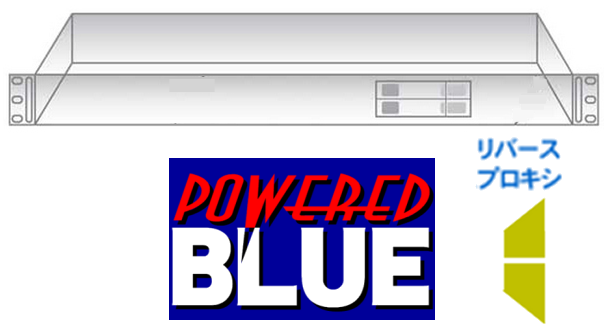


iDaaS/idPと連携
Azure ADやiDaaSと認証連携をして、SAML / OIDC 認証のリバースプロキシとして動作します。
バックエンドのWebサーバーへSAML / OIDC 認証のリバースプロキシ経由でアクセス出来ます。
対応のidP
Azure AD / TrustLogin / OneLogin / Okta / CloudGate Uno / HENNGE ONE / G Suite / Keycloak / OpenAM 他アクセス手順
① ID認識型リバースプロキシへアクセス② 初回のみ idP へアクセス
③ バックエンドのWebサイトの表示
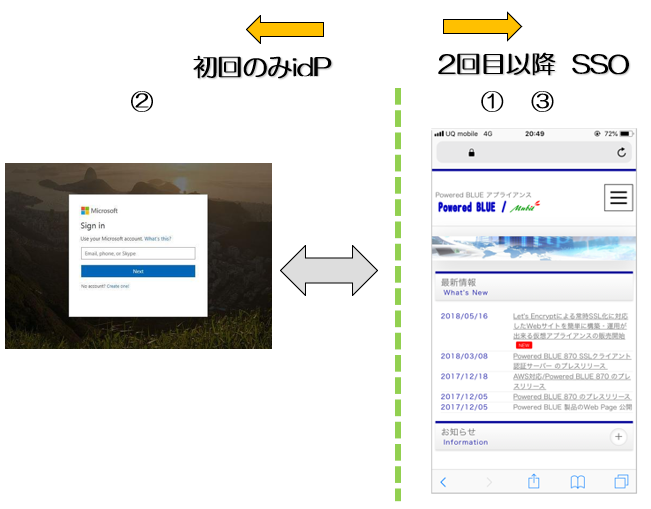
対応のモデルは
【7】パスキー認証対応 / リバースプロキシ
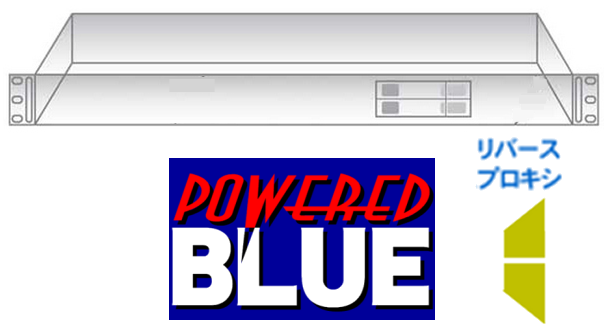

iPhone / iPad / Android / PC の生体認証(指紋認証・顔認証)に対応
Passkey認証対応のリバースプロキシとして動作
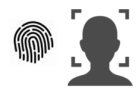
アクセス手順
① Passkey認証対応のリバースプロキシへアクセス
② Passkey認証後にリバースプロキシからWebへアクセス

対応のモデルは
自社運用に対応 リバースプロキシの運用先
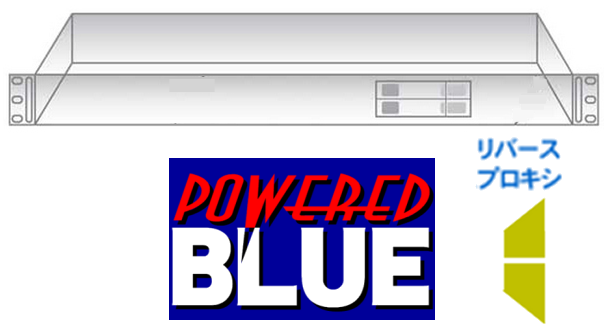
仮想環境
VMware / Hyper-V / KVM などの仮想環境 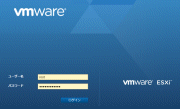
|
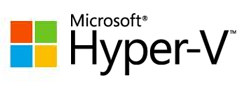
|
クラウド環境
AWS・Azure・VPSなどのクラウド環境